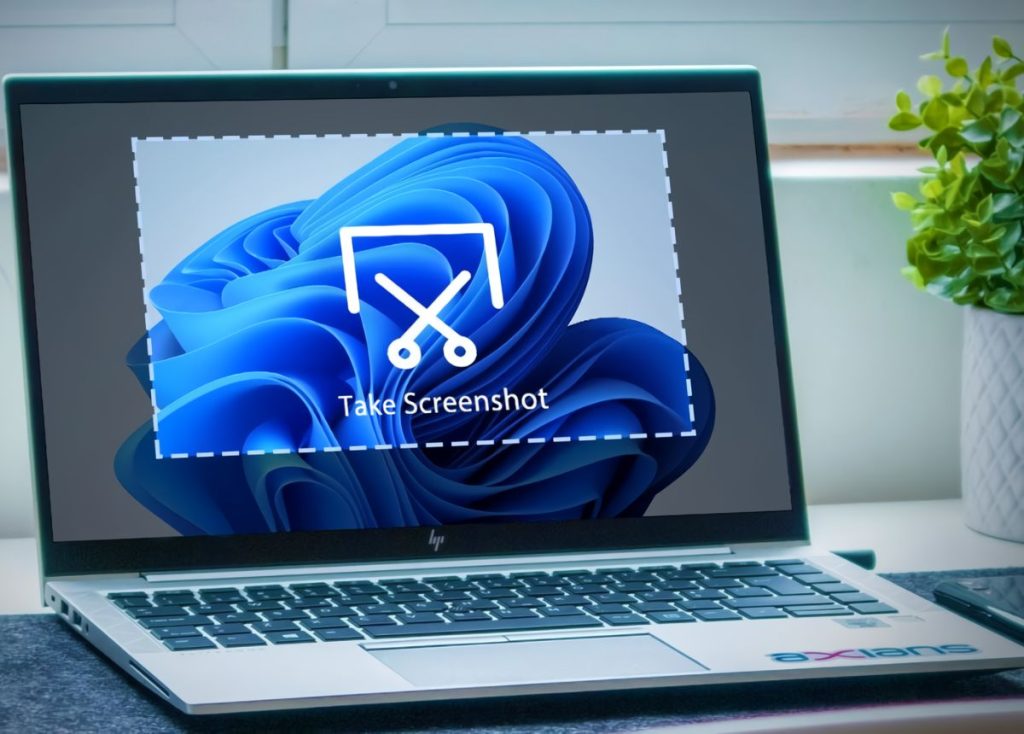Giới thiệu
Chụp màn hình là một kỹ năng cơ bản nhưng vô cùng hữu ích đối với người sử dụng laptop. Việc chụp màn hình laptop giúp bạn dễ dàng lưu lại hình ảnh màn hình, chia sẻ thông tin hoặc sử dụng trong công việc, học tập.
Tuy nhiên, không phải ai cũng biết cách chụp màn hình trên laptop một cách nhanh chóng và hiệu quả. Trong bài viết này, Điện Tử Hoàng Gia sẽ hướng dẫn bạn các cách chụp màn hình trên laptop dễ dàng, từ những thao tác đơn giản đến những tính năng nâng cao mà bạn có thể chưa biết.
Các cách chụp màn hình laptop trên Windows
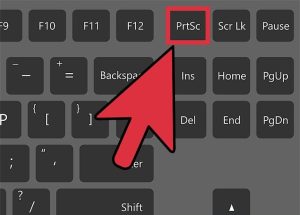
1. Cách chụp màn hình laptop bằng phím Print Screen (PrtSc)
• Print Screen (PrtSc) là phím cơ bản nhất để chụp toàn bộ màn hình của laptop. Sau khi nhấn phím này, toàn bộ màn hình sẽ được sao chép vào bộ nhớ tạm (clipboard) của máy tính.
Cách thực hiện:
• Nhấn phím PrtSc trên bàn phím.
• Mở Paint hoặc bất kỳ phần mềm chỉnh sửa ảnh nào và dán (Ctrl + V) để lưu lại ảnh chụp màn hình.
Lưu ý: Phương pháp này chỉ sao chép ảnh màn hình, bạn phải dán và lưu lại ảnh trong phần mềm chỉnh sửa.
2. Cách chụp màn hình laptop chỉ một cửa sổ đang hoạt động
Nếu bạn chỉ muốn chụp một cửa sổ đang mở thay vì chụp toàn bộ màn hình, có thể sử dụng phím Alt + PrtSc.
Cách thực hiện:
• Nhấn Alt + PrtSc.
• Mở Paint hoặc phần mềm chỉnh sửa ảnh khác, rồi nhấn Ctrl + V để dán ảnh chụp cửa sổ và lưu lại.
3. Cách chụp màn hình laptop một phần màn hình (Snipping Tool)
Nếu bạn chỉ muốn chụp một phần cụ thể trên màn hình mà không phải toàn bộ màn hình, bạn có thể sử dụng công cụ Snipping Tool (Công cụ cắt).
Cách thực hiện:
• Mở Snipping Tool từ thanh tìm kiếm của Windows.
• Chọn New và kéo chuột để chọn khu vực cần chụp.
• Lưu ảnh chụp bằng cách chọn File > Save As.
Lưu ý: Snipping Tool rất hữu ích khi bạn muốn chụp một phần nhỏ hoặc hình dạng tự do trên màn hình.
Các cách chụp màn hình laptop trên Windows 10 và Windows 11

1. Chụp màn hình laptop toàn bộ bằng Windows + Print Screen
Windows 10 và Windows 11 cho phép bạn chụp toàn bộ màn hình và tự động lưu vào thư mục trong máy tính mà không cần phải dán vào phần mềm chỉnh sửa ảnh.
Cách thực hiện:
• Nhấn Windows + PrtSc.
• Màn hình sẽ tối lại trong vài giây và ảnh chụp sẽ được tự động lưu vào thư mục Pictures > Screenshots.
2. Cách chụp màn hình một phần của màn hình bằng Windows + Shift + S
Tính năng Snip & Sketch trong Windows 10 và 11 cho phép bạn chụp màn hình một phần của màn hình và sao chép vào clipboard.
Cách thực hiện:
• Nhấn Windows + Shift + S.
• Màn hình sẽ tối lại và bạn có thể kéo chuột để chọn phần muốn chụp.
• Sau khi chụp, ảnh sẽ được sao chép vào clipboard. Bạn có thể dán nó vào bất kỳ phần mềm nào để lưu hoặc chỉnh sửa.
3. Cách chụp màn hình bằng công cụ Snip & Sketch
Snip & Sketch là công cụ mạnh mẽ trên Windows 10 và Windows 11 để chụp và chỉnh sửa ảnh màn hình.
Cách thực hiện:
• Mở Snip & Sketch từ thanh tìm kiếm.
• Chọn New để bắt đầu chụp màn hình.
• Sau khi chụp, bạn có thể chỉnh sửa ảnh và lưu lại.
Cách chụp màn hình laptop trên macOS

1. Cách chụp màn hình toàn bộ màn hình trên Mac
Trên hệ điều hành macOS, bạn cũng có thể chụp màn hình bằng các phím tắt đơn giản.
Cách thực hiện:
• Nhấn Command + Shift + 3 để chụp toàn bộ màn hình và tự động lưu vào desktop.
2. Cách chụp một phần màn hình trên Mac
Nếu bạn chỉ muốn chụp một phần nhỏ trên màn hình, bạn có thể sử dụng phím tắt khác.
Cách thực hiện:
• Nhấn Command + Shift + 4.
• Con trỏ sẽ biến thành dấu cộng, và bạn có thể kéo chuột để chọn vùng cần chụp.
3. Cách chụp cửa sổ đang hoạt động trên Mac
Để chụp cửa sổ đang hoạt động, bạn cần thêm một bước nữa trong phím tắt.
Cách thực hiện:
• Nhấn Command + Shift + 4, sau đó nhấn Spacebar.
• Khi con trỏ chuyển thành hình chiếc máy ảnh, chỉ cần nhấp vào cửa sổ muốn chụp.
Các phần mềm hỗ trợ chụp màn hình laptop

Nếu bạn muốn sử dụng các tính năng nâng cao khi chụp màn hình, có thể thử các phần mềm hỗ trợ chụp màn hình như:
1. Lightshot
Lightshot là một phần mềm miễn phí cho phép bạn chụp màn hình, chỉnh sửa và chia sẻ ảnh chụp màn hình dễ dàng.
2. Greenshot
Greenshot là một công cụ nhẹ và dễ sử dụng cho việc chụp màn hình và ghi chú ảnh.
3. Snagit
Snagit là phần mềm trả phí với nhiều tính năng mạnh mẽ, cho phép bạn chụp màn hình, quay video và chỉnh sửa ảnh chụp.
Lưu ý khi chụp màn hình trên laptop
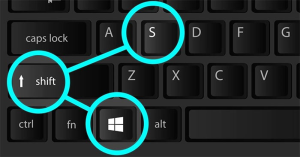
• Đảm bảo không gian lưu trữ: Chụp màn hình có thể chiếm dung lượng bộ nhớ, hãy kiểm tra dung lượng ổ đĩa trước khi chụp ảnh quá nhiều.
• Tổ chức ảnh chụp: Để tránh mất thời gian tìm kiếm, hãy đặt tên cho ảnh chụp màn hình sao cho dễ nhớ và sắp xếp vào thư mục hợp lý.
• Chia sẻ ảnh: Bạn có thể dễ dàng chia sẻ ảnh chụp màn hình qua email hoặc các mạng xã hội như Facebook, Twitter.
Dịch vụ và sản phẩm laptop tại Điện Tử Hoàng Gia
Tại Điện Tử Hoàng Gia, chúng tôi cung cấp các sản phẩm laptop chính hãng, với cấu hình mạnh mẽ và hỗ trợ kỹ thuật chuyên nghiệp. Hãy đến cửa hàng của chúng tôi để tham khảo các mẫu laptop mới nhất và nhận tư vấn về cách sử dụng hiệu quả. Cách chụp màn hình laptop Cách chụp màn hình laptop Cách chụp màn hình laptop Cách chụp màn hình laptop Cách chụp màn hình laptop
👉 Liên hệ Điện Tử Hoàng Gia ngay hôm nay để chọn mua laptop chính hãng, cùng dịch vụ hỗ trợ tận tâm!
Kết luận
Cách chụp màn hình laptop là một kỹ năng đơn giản nhưng rất hữu ích trong công việc và học tập. Dù bạn đang sử dụng hệ điều hành Windows hay macOS, việc nắm vững các phương pháp chụp màn hình sẽ giúp bạn tiết kiệm thời gian và tăng hiệu quả công việc.
Hãy thử ngay những cách chụp màn hình mà chúng tôi chia sẻ để tìm ra phương pháp phù hợp nhất với bạn!
👉 Liên hệ Điện Tử Hoàng Gia ngay hôm nay để kiểm tra hiệu năng laptop miễn phí và nhận tư vấn nâng cấp tối ưu!
👉 Fanpage Điện Tử Hoàng Gia: https://www.facebook.com/hoanggiadientu05